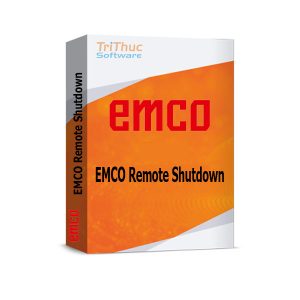Description
Screen Anytime – Workstation Edition là phần mềm ghi màn hình được thiết kế để tự động ghi lại các hoạt động trên màn hình của toàn bộ phiên người dùng hoặc phiên / RDP / Citrix / RemoteApp thành các tệp nhật ký video cho mục đích lập tài liệu và giám sát.
Tính năng của phần mềm Screen Anytime – Workstation Edition
Screen Anytime – Workstation Edition là phần mềm ghi màn hình được thiết kế để tự động ghi lại các hoạt động trên màn hình của toàn bộ phiên người dùng hoặc phiên / RDP / Citrix / RemoteApp thành các tệp nhật ký video cho mục đích lập tài liệu và giám sát.
Dưới đây là một số tính năng chính của phần mềm Screen Anytime – Workstation Edition:
-
Ghi màn hình: Phần mềm có thể ghi lại hoạt động màn hình của máy tính, bao gồm tương tác của người dùng, sử dụng ứng dụng và sự kiện hệ thống.
-
Theo dõi thời gian thực: Phần mềm cho phép bạn theo dõi hoạt động màn hình của máy tính theo thời gian thực hoặc gần thời gian thực.
-
Quản lý tệp nhật ký: Phần mềm cho phép bạn quản lý các tệp nhật ký video đã ghi, bao gồm tìm kiếm, phát lại và xuất.
-
Cấu hình: Phần mềm cho phép bạn cấu hình các cài đặt, chẳng hạn như định dạng tệp nhật ký, chất lượng video và mức độ bảo mật.
Ghi màn hình
Screen Anytime – Workstation Edition có thể ghi lại hoạt động màn hình của máy tính, bao gồm:
- Tương tác của người dùng, chẳng hạn như di chuột, nhấp chuột, gõ phím và sử dụng bàn di chuột.
- Sử dụng ứng dụng, chẳng hạn như mở ứng dụng, sử dụng menu và các tính năng của ứng dụng.
- Sự kiện hệ thống, chẳng hạn như khởi động máy tính, tắt máy tính và cài đặt ứng dụng.
Phần mềm có thể ghi lại hoạt động màn hình ở định dạng AVI hoặc MP4. Bạn có thể chọn chất lượng video từ thấp đến cao.
Theo dõi thời gian thực
Screen Anytime – Workstation Edition cho phép bạn theo dõi hoạt động màn hình của máy tính theo thời gian thực hoặc gần thời gian thực. Điều này có thể hữu ích cho việc giám sát hoạt động của người dùng và giải quyết các vấn đề.
Quản lý tệp nhật ký
Screen Anytime – Workstation Edition cho phép bạn quản lý các tệp nhật ký video đã ghi. Bạn có thể tìm kiếm các tệp nhật ký theo thời gian, người dùng, v.v. Bạn cũng có thể phát lại các tệp nhật ký và xuất chúng sang các định dạng khác nhau.
Cấu hình
Screen Anytime – Workstation Edition cho phép bạn cấu hình các cài đặt, chẳng hạn như:
- Định dạng tệp nhật ký: Bạn có thể chọn ghi lại hoạt động màn hình ở định dạng AVI hoặc MP4.
- Chất lượng video: Bạn có thể chọn chất lượng video từ thấp đến cao.
- Mức độ bảo mật: Bạn có thể mã hóa các tệp nhật ký video để bảo vệ dữ liệu bí mật.
Lợi ích của việc sử dụng Screen Anytime – Workstation Edition
Screen Anytime – Workstation Edition có thể được sử dụng cho nhiều mục đích khác nhau, bao gồm:
- Lập tài liệu: Phần mềm có thể được sử dụng để lập tài liệu về các hoạt động trên màn hình của máy tính. Điều này có thể hữu ích cho việc đào tạo nhân viên, khắc phục sự cố và tuân thủ quy định.
- Giám sát: Phần mềm có thể được sử dụng để giám sát hoạt động của người dùng trên máy tính. Điều này có thể hữu ích cho việc bảo mật và đảm bảo tuân thủ quy định.
- Giải quyết vấn đề: Phần mềm có thể được sử dụng để giải quyết các vấn đề trên máy tính bằng cách xem lại các hoạt động màn hình đã ghi. Điều này có thể giúp xác định nguyên nhân của sự cố và tìm ra giải pháp.
Tóm lại, Screen Anytime – Workstation Edition là một phần mềm ghi màn hình mạnh mẽ có thể được sử dụng cho nhiều mục đích khác nhau. Phần mềm này dễ sử dụng và cung cấp nhiều tính năng hữu ích. Nếu bạn đang tìm kiếm một phần mềm ghi màn hình mạnh mẽ và linh hoạt, Screen Anytime – Workstation Edition là một lựa chọn tuyệt vời.
Hướng dẫn cài đặt phần mềm Screen Anytime – Workstation Edition
Yêu cầu hệ thống
Để cài đặt phần mềm Screen Anytime – Workstation Edition, máy tính của bạn cần đáp ứng các yêu cầu hệ thống sau:
- Hệ điều hành: Windows 7 trở lên
- Bộ xử lý: Intel Core i3 hoặc tương đương
- RAM: 4GB
- Ổ cứng: 100 MB dung lượng trống
Tải xuống phần mềm
Bạn có thể tải xuống phần mềm Screen Anytime – Workstation Edition từ trang web của Screen Anytime.
Cài đặt phần mềm
Sau khi tải xuống, giải nén tệp .zip và chạy tệp cài đặt.
Làm theo hướng dẫn trên màn hình để cài đặt phần mềm.
Kết thúc cài đặt
Sau khi cài đặt hoàn tất, bạn sẽ thấy màn hình sau:
Bạn có thể bắt đầu sử dụng phần mềm ngay lập tức.
Cấu hình phần mềm
Trước khi sử dụng phần mềm Screen Anytime – Workstation Edition, bạn cần cấu hình phần mềm. Bạn có thể cấu hình phần mềm bằng cách làm theo các bước sau:
- Nhấp vào “Settings”.
- Thay đổi các cài đặt mong muốn.
- Nhấp vào “Save”.
Một số cài đặt Screen Anytime – Workstation Edition mà bạn có thể cấu hình bao gồm:
- Cài đặt ghi màn hình: Bạn có thể cấu hình các cài đặt ghi màn hình, chẳng hạn như định dạng tệp nhật ký, chất lượng video và âm thanh.
- Cài đặt theo dõi thời gian thực: Bạn có thể cấu hình các cài đặt theo dõi thời gian thực, chẳng hạn như tần suất cập nhật.
- Cài đặt quản lý tệp nhật ký: Bạn có thể cấu hình các cài đặt quản lý tệp nhật ký, chẳng hạn như vị trí lưu trữ tệp nhật ký.
Sử dụng phần mềm
Sau khi cấu hình phần mềm, bạn có thể bắt đầu sử dụng phần mềm. Bạn có thể sử dụng phần mềm để ghi lại hoạt động màn hình của máy tính, theo dõi hoạt động màn hình của máy tính và quản lý các tệp nhật ký đã ghi.
Ghi màn hình
Để ghi lại hoạt động màn hình của máy tính, hãy làm theo các bước sau:
- Nhấp vào “Start Recording”.
- Phần mềm sẽ bắt đầu ghi lại hoạt động màn hình của máy tính.
- Để dừng ghi màn hình, hãy nhấp vào “Stop Recording”.
Theo dõi thời gian thực
Để theo dõi hoạt động màn hình của máy tính theo thời gian thực, hãy làm theo các bước sau:
- Nhấp vào “Start Monitoring”.
- Phần mềm sẽ bắt đầu theo dõi hoạt động màn hình của máy tính.
Quản lý tệp nhật ký
Để quản lý các tệp nhật ký đã ghi, hãy làm theo các bước sau:
- Nhấp vào “Logs”.
- Bạn sẽ thấy danh sách các tệp nhật ký đã ghi.
- Bạn có thể tìm kiếm, phát lại và xuất các tệp nhật ký.
Tóm lại, hướng dẫn cài đặt phần mềm Screen Anytime – Workstation Edition như sau:
- Tải xuống phần mềm từ trang web của Screen Anytime.
- Giải nén tệp .zip và chạy tệp cài đặt.
- Làm theo hướng dẫn trên màn hình để cài đặt phần mềm.
- Cấu hình phần mềm theo nhu cầu của bạn.
- Bắt đầu sử dụng phần mềm.
Mua phần mềm Screen Anytime – Workstation Edition ở đâu?
Trải qua hơn 17 năm phát triển, Tri Thức Software đã được sự tin tưởng của nhiều khách hàng trên thế giới và Việt Nam. Hiện nay chúng tôi đã trở thành doanh nghiệp hoạt động chuyên nghiệp trong lĩnh vực tư vấn và cấp phép phần mềm Screen Anytime – Workstation Edition có bản quyền và các thiết bị CNTT lớn tại Việt Nam. Cung cấp nhiều giải pháp phần mềm trọn gói cho nhiều khách hàng từ đa ngành nghề và đa hình thức tư nhân, nhà nước, giáo dục,…chúng tôi có đội ngũ tư vấn, kỹ thuật, triển khai và thương mại, chăm sóc có kinh nghiệm sẽ hỗ trợ phục vụ khách hàng tốt nhất. Để được tư vấn và hỗ trợ giá tốt hơn, Quý khách hãy liên lạc với đội ngũ kinh doanh và hỗ trợ kỹ thuật của chúng tôi qua hotline (028) 22443013.